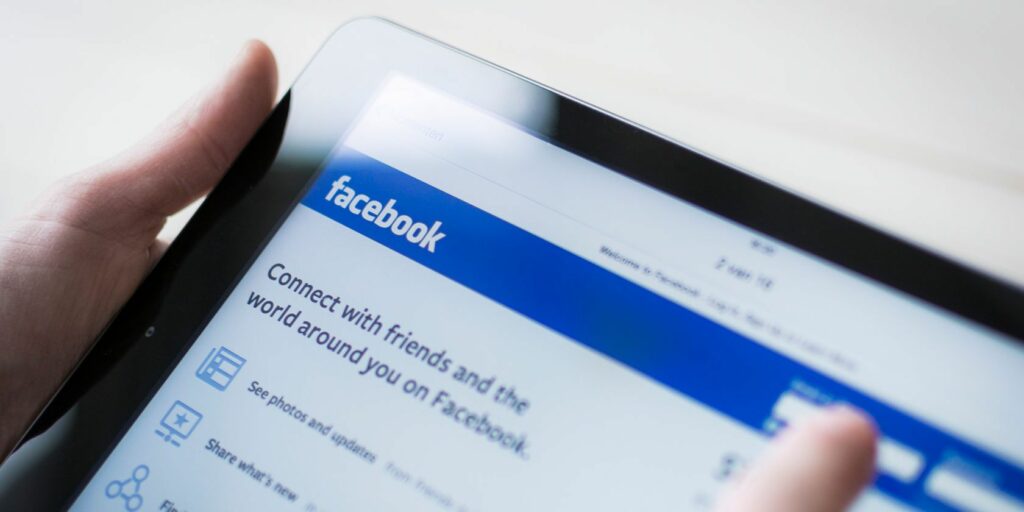Guide de marquage de photos sur Facebook : tout ce que vous devez savoir
Le marquage est une partie importante de Facebook car il vous permet de créer un lien dynamique vers les profils d’autres personnes. L’une des méthodes les plus courantes consiste à taguer des photos.
Jetons un coup d’œil à ce qu’est le marquage de photos sur Facebook et répondons à certaines des questions les plus fréquemment posées sur le fonctionnement du marquage de photos
Que sont les hashtags sur Facebook ?
Tout d’abord, définissons ce que signifie être marqué sur Facebook. Essentiellement, un hashtag est une mention explicite de quelqu’un dans une publication Facebook, et il crée un lien vers le profil de cette personne sur lequel n’importe qui peut cliquer.
Il est important de noter que vous devez créer une étiquette spécifiquement. Il ne suffit pas de taper « Je suis allé au centre commercial avec Trevor aujourd’hui ! » pour créer un tag, il n’inclura donc pas de lien vers son profil.Pour marquer quelqu’un dans un message texte ou un commentaire, tout ce que vous avez à faire est de taper @ symboles suivis de leurs noms.
Cependant, le marquage des photos est un peu différent, alors vérifions-le en détail. Si vous êtes intéressé par d’autres types de tags, découvrez les différentes façons de taguer quelqu’un sur Facebook.
Comment taguer quelqu’un sur Facebook Photos
Pour taguer une photo existante sur Facebook, ouvrez n’importe quelle photo ; il peut s’agir de la vôtre, de celle d’un ami ou d’une photo prise au hasard.Dans le coin supérieur droit, vous verrez un Marquer des photos icône. Cliquez sur ce bouton pour entrer en mode de marquage.
Si la photo ne vous appartient pas et que vous ne voyez pas cette icône, le propriétaire de la photo a désactivé le marquage. Vous ne pouvez pas étiqueter la photo à moins de leur demander de modifier les options.
Si vous souhaitez marquer une nouvelle image au fur et à mesure que vous la téléchargez, cliquez sur Éditer dans le coin supérieur gauche de la publication, puis sélectionnez Marquer des photos à partir de la gauche.
Faire une vidéo du jour
Dans tous les cas, une fois que vous êtes en mode tag, placez le tag en cliquant sur le visage de la personne que vous souhaitez taguer. Vous verrez une boîte et un champ où vous pouvez commencer à taper le nom que vous souhaitez rechercher.
Cela donnera la priorité aux noms de vos amis, mais vous verrez également des correspondances pour les pages et les personnes qui ne figurent pas sur votre liste d’amis. Notez que vous pouvez également vous taguer sur les photos Facebook ; entrez simplement votre propre nom.
Choisissez un nom dans la liste et vous les avez marqués sur la photo. Vous pouvez répéter ce processus pour marquer les autres (jusqu’à 50 par photo).choisir marque d’achèvement En bas lorsque vous avez terminé d’ajouter des personnes.
Bien que n’importe qui puisse marquer n’importe qui d’autre sur une photo par défaut, vous pouvez avoir plus de contrôle sur le marquage de photos Facebook en utilisant les options dont nous discutons ci-dessous. N’oubliez pas qu’il n’est pas possible de « demander » à quelqu’un de taguer une photo sur Facebook. Si vous ne pouvez pas taguer une photo vous-même, vous devrez envoyer un message au propriétaire et lui demander de la taguer.
Que se passe-t-il lorsque vous taguez quelqu’un sur une photo Facebook ?
Après avoir tagué quelqu’un sur une photo, ce qui se passe ensuite dépend de ses paramètres de confidentialité.
S’ils n’ont pas de commentaire de tag activé, le tag sera immédiatement appliqué à la photo. Cela signifie que toute personne qui ouvre l’image et survole son visage verra l’étiquette et pourra cliquer dessus pour accéder à son profil. Si la personne a activé les notifications de tag, elle sera également avertie que vous l’avez taguée.
Si la personne taguée a sélectionné certains paramètres de confidentialité Facebook, elle devra peut-être examiner et approuver la balise avant sa mise en ligne. Nous les explorerons plus en détail ci-dessous.
Qui peut voir les photos taguées sur Facebook ?
Comme pour tout contenu sur Facebook, qui peut voir le contenu signalé dépend en grande partie de l’audience choisie par le propriétaire du compte.Pour plus d’informations sur le choix d’une audience, consultez notre guide des paramètres de confidentialité des photos Facebook copains ou gens.
Cependant, les étiquettes ajoutent plus de personnes. Par défaut, lorsque vous taguez quelqu’un sur une photo, l’audience d’origine, la personne taguée sur la photo et les amis de la personne taguée peuvent voir la publication. Cependant, les utilisateurs peuvent modifier cela dans leurs options de confidentialité, comme nous le verrons ci-dessous.
Comment supprimer les balises sur Facebook
Si quelqu’un vous a tagué dans une publication ou une photo que vous n’aimez pas, vous pouvez supprimer le tag.Pour ce faire, recherchez le message et cliquez sur menu de trois heures Dans le coin supérieur droit.choisir enlever l’étiquette ça va disparaître.
Pour supprimer le tag de quelqu’un d’autre de votre propre photo, ouvrez la photo et cliquez sur X L’icône qui apparaît à côté de leur nom pour supprimer la balise.
Si vous ne vous souvenez pas quelle photo contient le tag que vous souhaitez supprimer, nous vous expliquerons ci-dessous comment afficher toutes les photos que vous avez taguées.
Comment modifier les options de marquage de vos photos Facebook
Facebook propose plusieurs options liées aux balises. Jetons un coup d’œil à eux.
N’oubliez pas que la façon dont vos amis définissent ces options pour eux-mêmes affecte la visibilité des balises dans leurs publications. Si vous taguez quelqu’un sur une photo mais que ses amis ne peuvent pas la voir, cela peut en être la cause.
Modifier l’audience d’une publication taguée
Pour commencer, cliquez sur La Flèche icône dans le coin supérieur droit de Facebook et sélectionnez Paramètres et confidentialité > Paramètres. Ensuite, dans la barre latérale gauche, sélectionnez Profils et balises.
ici, dans marque section, vous verrez quelques options pour contrôler les onglets Facebook de votre compte.utiliser Qui peut voir vos publications signalées sur votre profil Contrôlez qui voit vos photos taguées (et autres contenus) lorsqu’ils visitent votre page.
Ces options sont les mêmes que vos sélections d’audience lors de la publication de nouveaux messages, y compris copains, amis spécifiques, sauf amis, et tous les groupes personnalisés que vous configurez.utiliser juste moi Si vous ne souhaitez pas que le contenu signalé apparaisse dans votre profil.
Ensuite, vérifiez les options marquées comme Quand tu es tagué dans un post… Contrôlez qui est ajouté à votre audience de publication lorsque quelqu’un vous tague.Si réglé sur copains, qui est la valeur par défaut, lorsqu’une autre personne vous tague sur une photo, toute personne de votre liste d’amis peut voir la photo.réglez-le sur juste moi ou Douane Limitez cela.
Examiner les balises Facebook
Options utilisées la revue Section du même menu de paramètres, vous pouvez demander une confirmation avant que le contenu signalé ne soit mis en ligne.permettre Afficher vos publications taguées… Facebook vous demandera votre consentement avant d’afficher ces messages sur votre profil. Même avec cette fonctionnalité activée, les balises apparaîtront toujours dans les fils d’actualités et les recherches.
De même, allumez Voir les tags que les gens ajoutent à vos publications… Et vous devez approuver les hashtags que les gens créent sur vos propres publications avant qu’ils ne puissent apparaître. Peu importe ce que vous choisissez ici, il vous sera demandé de voir les onglets pour les non-amis.
Si vous ne savez pas si quelque chose s’affiche sur la chronologie, utilisez Voir comme Les options sur cette page sont pour voir votre profil affiché au public.
Désactiver la reconnaissance faciale
La fonction de reconnaissance faciale envahissante de Facebook permet au site de vous identifier facilement sur les photos. Si vous activez cette fonctionnalité, Facebook l’utilisera pour certaines fonctionnalités, comme suggérer aux gens de vous taguer lors du téléchargement d’images contenant votre visage.
Si vous ne voulez pas que le site le fasse, sélectionnez reconnaissance de visage Dans la barre latérale gauche du menu Paramètres. Vous verrez une note vous demandant si vous voulez que Facebook vous reconnaisse dans les photos et les vidéos.Pour désactiver la reconnaissance faciale, réglez la case sur Ne pas.
Notifications des balises Facebook
Pour modifier la façon dont vous recevez les notifications d’étiquette, sélectionnez notifier Sélectionnez dans la barre latérale gauche Étiqueter de la liste.Cela vous permet de choisir si vous souhaitez être averti en cas de signalement n’importe qui, l’ami d’un amiou copains.
Vous pouvez également choisir comment vous souhaitez recevoir les notifications des étiquettes (notifications push, email et/ou SMS).
Afficher votre journal d’activité
Le journal d’activité de Facebook conserve une liste courante de tout ce que vous faites sur le site. Vous pouvez l’utiliser pour vérifier qui vous a tagué récemment, au cas où vous seriez curieux.
Pour ce faire, cliquez La Flèche dans le coin supérieur droit de Facebook et sélectionnez Paramètres et confidentialité > Journal d’activité. et journal d’activité Coché dans le coin supérieur gauche, cela affichera un journal de tout ce que vous avez fait récemment.en dessous de type d’activitéchoisir Votre activité taguéealors vous pouvez choisir de voir Signalé vos messages et commentaires ou tagué ta photo.
Cela permet de voir facilement chaque publication sur Facebook qui contient votre tag.utiliser trois points menu Supprimez facilement les balises sur le côté droit de n’importe quel message ou masquez-les de votre profil.
Toujours dans la barre latérale gauche, sélectionnez Revue de la chronologie, des photos et des tags Trois sections sont affichées : Afficher vos messages tagués, Voir les photos dans lesquelles vous pourriez êtreet Afficher les tags sur vos publications.
Si vous avez activé l’examen des étiquettes comme ci-dessus, vous pourrez approuver ou rejeter les étiquettes en attente ici. Notez que la deuxième option nécessite que vous activiez la reconnaissance faciale.
Tag principal de la photo sur Facebook
Vous savez maintenant comment étiqueter des photos sur Facebook, ce qui se passe dans les photos étiquetées et comment contrôler le fonctionnement de l’étiquetage. C’est une fonctionnalité simple, mais gardez à l’esprit que qui peut voir les photos marquées dépend des paramètres personnels de l’individu.
Si quelqu’un ferme l’onglet de son compte, vous ne pouvez pas faire grand-chose. Vous pouvez leur demander de revoir leurs options, mais la plupart de la visibilité des onglets dépend de leurs décisions.
En même temps, c’est aussi une bonne idée de résoudre d’autres problèmes courants lorsque vous modifiez Facebook.
A propos de l’auteur